Hagaaji Koodhka Qaladka 0x80004005: Cilad aan la cayimin gudaha Windows 10
Nidaamka qalliinka ee 37-jirka ah, Windows waa hubaal inay leedahay dhibaatooyin badan. Iyadoo intooda badan si fudud loo xalin karo, maxaan sameynaa marka qaladku uusan lahayn asal gaar ah?
Cilad kasta oo ka dhacda daaqadaha waxa la socda koodka sirta ah, mid ka mid ah khaladkaas waxa uu leeyahay koodka 0x80004005 waxaana loo kala saaraa sidii 'qallad aan la cayimin' oo ay Microsoft laftoodu sameeyeen. Khaladaadka 0x80004005 ayaa la kulma iyada oo la xiriirta dhibaatooyin kale oo badan. Mid ayaa laga yaabaa inuu la kulmo qaladkan marka la rakibayo ama la cusbooneysiinayo Windows OS , soo saarista faylka la isku dhejiyay, isku dayga inuu galo faylka la wadaago ama gal, bilaabaya / dejinta mashiinka farsamada, helitaanka waraaqaha ee Outlook iyo waxyaabo kale.

Hagaaji koodka qaladka 0x80004005(Fix Error Code 0x80004005) : Cilad aan la cayimin gudaha Windows 10
Hubi inaad abuurto barta soo celinta(create a restore point) , kaliya haddii ay wax qaldamaan.
Ma jiro hal hab oo lagu xalliyo qaladka 0x80004005 oo habka cilad-raadinta way kala duwan tahay iyadoo ku xiran meesha iyo sida qaladka loo soo maray. Markaan taas nidhaahno, waxaanu faahfaahin doonaa mid kasta oo ka mid ah xaaladaha/kiisasyada kala duwan ee laga yaabo inuu khaladku ka soo baxo anagoo ku siinno dhawr hab oo aad ku xalliso.
Kiiska 1: Hagaaji qaladka 0x80004005 Marka la cusboonaysiinayo Windows(Case 1: Fix Error 0x80004005 When Updating Windows)
Khaladka 0x80004005 ayaa inta badan la kulma marka la isku dayayo in la cusboonaysiiyo daaqadaha. Iyadoo aan la ogeyn sababta ka dambeysa qaladka, waxaa laga yaabaa inay sabab u tahay faylasha iyo adeegyada musuqmaasuqa. Cilada waxa kale oo si cad loogu xidhay cusboonaysiinta KB3087040 . Cusboonaysiinta ayaa si gaar ah loo diray si loo saxo arrimaha amniga ee Internet Explorer , si kastaba ha ahaatee, isticmaalayaashu waxay soo sheegeen cusboonaysiinta inay ku guuldareysatay inay soo dejiso fariinta qaladka ah ee timaadana waxay ka kooban tahay koodka 0x80004005.
Isku day hababka hoose haddii aad sidoo kale la kulmeyso Code Error Code 0x80004005(Error Code 0x80004005) markaad isku dayeyso inaad cusbooneysiiso Windows 10 .
Xalka 1: Samee cilad-doonka Windows(Windows Update) Update
Xalka ugu horreeya ee loo tago khalad kasta oo soo maray Windows waa in lagu socodsiiyo cillad-bixiyaha isla isla. Raac tillaabooyinka hoose si aad u socodsiiso cilad- doonka Windows Update(Windows Update) :
1. Guji badhanka bilowga(start button) ama taabo furaha Windows oo raadi Control Panel . Riix(Press) geli ama dhagsii Fur(Open) mar marka ay natiijadu soo noqoto.

2. Laga soo bilaabo liiska Control Panel alaabta, riix cilad(Troubleshooting) -saarka .
Fiiro gaar ah:(Note:) Beddel cabbirka calaamadaha si aad u hesho mid la mid ah mid sahlan. Guji(Click) liiska hoos-u-hoosaadka ee ku xiga View by oo dooro astaamo yaryar.

3. Daaqadda cilad-bixinta, guji View All hadda ku jira guddida bidix si aad u hubiso dhammaan dhibaatooyinka kumbuyuutarka ee aad u isticmaali karto cillad-bixiyaha.

4. U dhaadhac ilaa iyo hoose si aad u hesho Windows Update oo laba jeer guji.
Isticmaalayaasha Windows 7 iyo 8 waxay ka soo dejisan karaan cilad bixiyaha Windows Update(Windows Update) boggan soo socda: Dhibbanaha Cusboonaysiinta Windows(Windows Update Troubleshooter) .

5. Guji Advanced .

6. Calaamadee sanduuqa ku xiga ' Si toos ah u codso(Apply) dayactirka' oo taabo Next .

U oggolow cilad-bixiyeha inuu socodsiiyo koorsadiisa oo raac tilmaamaha/tilmaamaha shaashadda si loo dhammeeyo cilad-raadinta.
Xalka 2: Samee iskaanka hubinta faylka nidaamka(System File Checker Scan)
Ku socodsiinta iskaanka SFC waa mid ka mid ah hababka ugu fudud ee lagu hubin karo faylalka xumaaday laguna soo celinayo. Si loo sameeyo iskaanka SFC-
1. Bilaw Command Prompt Maamule ahaan(Launch Command Prompt As Administrator)
a. Riix Windows Key + X oo dooro Command Prompt ( Admin )
b. Ka raadi Command Prompt ee bar raadinta oo ka dooro Run As Administrator ka dhanka midigta
2. Ku qor khadka taliska sfc /scannow oo tabo geli.

Sawirku wuxuu qaadan karaa wakhti in la dhammaystiro iyadoo ku xidhan kombayuutarka.
Xalka 3: Tirtir waxa ku jira gal Windows Update soo dejisan
Cilada waxa kale oo sababi kara faylal kharriban oo ku dhex jira galka la soo dejiyo Cusboonaysiinta(Windows Update) . Gacan ku tirtirida faylashan waa inay gacan ka geysato xalinta qaladka 0x80004005.
1. Marka hore, Launch File Explorer adiga oo laba jeer gujinaya summada gaaban ee miiskaaga ama riix furaha furaha Windows Key + E .
2. Hoos ugu dhaadhac goobta soo socota - C:\Windows\SoftwareDistribution\Download
( Guji(Click) meesha taban ee ciwaanka ciwaanka, koobi-koobi wadada kore oo tabo geli)

3. Riix Ctrl + A si aad u dooratid dhammaan shayada, midig-guji oo dooro Delete (ama si toos ah u riix furaha tirtirka ee kumbuyuutarkaaga)

Farriinta xaqiijinta waa inay soo baxdaa markaad doorato tirtir, xaqiiji ficilkaaga si aad wax walba u tirtirto. Sidoo kale, horay u soco oo nadiifi qashinka dib-u-warshadaynta ka dib markaad dhammayso tirtiridda galka Soodejinta(Downloads) .
Xalka 4: Dib u bilow Adeegyada Cusbooneysiinta Windows(Windows Update)
Dhammaan hawlaha la xidhiidha cusboonaysiinta Windows sida soo dejinta faylka cusboonaysiinta iyo ku rakibidda waxa gacanta ku haya adeegyo kala duwan. Haddii mid ka mid ah adeegyadan uusan u shaqeynin si sax ah/la musuqmaasuqo, 0x80004005 ayaa laga yaabaa inuu waayo-aragnimo yeesho. Kaliya(Simply) joojinta adeegyada cusboonaysiinta ka dibna dib u bilaabidooda waa inay ku caawiyaan.
1. Fur Command Prompt Maamule(Open Command Prompt As Administrator) ahaan adigoo isticmaalaya mid ka mid ah hababka hore loo sheegay.
2. Ku qor amarrada soo socda mid mid (riix geli ka dib amar kasta) si aad u joojiso / u joojiso adeegyada cusub:
net stop wuauserv net stop bits net stop trustedinstaller net stop appidsvc net stop cryptsvc

3. Hadda, dib u bilow dhammaan adeegyada mar kale adiga oo ku qoraya amarada soo socda. Mar labaad(Again) , xasuuso inaad mid mid u geliso oo taabo furaha gelida sadar kasta ka dib.
net start wuauserv net start bits net start trustedinstaller net start appidsvc net start cryptsvc

4. Hadda, isku day inaad cusboonaysiiso Windows oo hubi haddii " Error Code 0x80004005: Error Unsecified(Error Code 0x80004005: Unspecified Error) " uu mar kale soo baxo.
Xalka 5: Cusbooneysii Windows gacanta
Ugu dambeyntii, haddii mid ka mid ah hababka kor ku xusan aysan shaqayn, waxaa laga yaabaa in ay fiicnaan lahayd in gacanta lagu cusboonaysiiyo daaqadaha.
Si aad gacanta ugu cusboonaysiiso daaqadaha – Fur browserka aad door bidayso, fur xidhiidhka soo socda ee Microsoft Update Catalog oo sanduuqa raadinta ku qor lambarka KB ee cusbooneysiinta aad rabto inaad ku rakibto.
Soo(Download) deji faylka cusboonaysiinta oo marka la soo dejiyo, laba jeer guji oo raac tilmaamaha shaashadda si aad gacanta ugu rakibto cusboonaysiinta.

Kiiska 2: Marka la soo saarayo Faylasha(Case 2: When Extracting Files)
Khaladka 0x80004005 sidoo kale waa la soo maray marka la soo saarayo fayl la cufan. Haddii qaladku si cad u dhaco marka la soo saarayo, marka hore, isku day inaad isticmaashid arjiga soo saarista beddelka ah ( Download 7-zip or Winrar Free Download ). Sidoo kale, hubi in feylku dhab ahaantii yahay fayl la soo saari karo oo aan sirta ah la ilaalin.
Sababta kale ee qaladku waxay noqon kartaa dabeecadda ilaalinta xad-dhaafka ah ee ka-hortaggaaga. Qaar ka mid ah codsiyada ka hortagga fayraska ayaa ka hortagaya soo saarista faylasha zipped si ay u ilaaliyaan kombuyuutarkaaga, laakiin haddii aad hubiso in faylka la isku dhejiyay ee aad isku dayeyso inaad soo saarto uusan ku jirin wax faylal xaasidnimo ah ka dib horay u soco oo jooji antiviruskaaga si ku meel gaar ah. Hadda isku day inaad soo saarto faylka. Haddii aad ku guulaysatay soo saarista feylka, ka fiirso inaad si joogto ah u saarto codsigaga ka hortagga fayraska ee hadda oo mid kale ku rakib.
Si kastaba ha ahaatee, haddii labada hab ee kor ku xusan ay ku guuldareystaan, waxaan isku dayi doonaa xallinta arrinta annagoo dib u diiwaan gelinaya laba Dynamic link Library (DLL)(Dynamic link libraries (DLL)) isticmaalaya degdeg ah amarka.
1. Bilaw Command Prompt maamule ahaan(Launch Command Prompt as Administrator) adigoo isticmaalaya mid ka mid ah hababka hore loo sharaxay.
2. Daaqadda degdegga ah ee Command, ku qor amarka soo socda oo taabo geli.
regsvr32 jscript.dll

3. Hadda, ku qor regsvr32 vbscript.dll oo taabo geli.

Ugu dambeyntii, dib u bilow kombayutarka oo isku day inaad furto faylka soo celinta. Khaladka 0x80004005 waa inuusan mar dambe soo bixin.
Haddii qaladka 0x80004005 uu soo baxo iyadoo la fulinayo hawlo kale oo faylal ah sida nuqul ka samaynta ama dib u magacaabista, isku day inaad socodsiiso dhibaatooyinka Files & Folder . Si taas loo sameeyo:
1. U gudub bogga internetka ee soo socda oo soo deji faylalka lagama maarmaanka ah: Si toos ah u baadh oo u hagaaji dhibaatooyinka faylka iyo faylka Windows(Automatically diagnose and repair Windows file and folder problems) . Marka la soo dejiyo, dhagsii faylka winfilefolder.DiagCab si aad u socodsiiso Dhibbanaha (winfilefolder.DiagCab)Faylka(File) iyo Folderka(Folder Troubleshooter) .
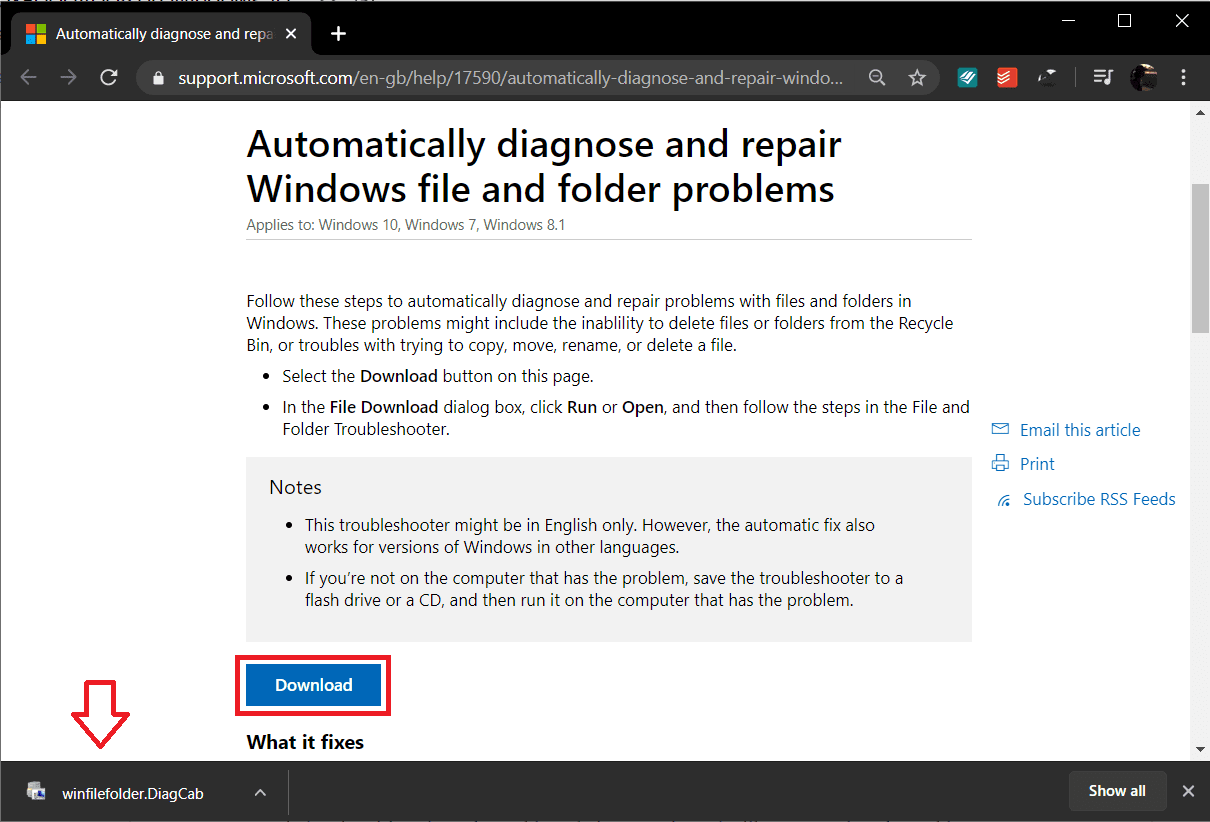
2. Guji horumarsan(advanced ) oo hubi ikhtiyaarka si aad si toos ah u codso(Apply) dayactirka. Guji badhanka (Click)Xiga(Next ) si aad u bilowdo cilad bixinta

3. Waxaa soo bixi doona daaqad wax ka weydiinaysa dhibaatooyinka la kulmay. Dooro dhibaatooyinka aad la kulantay adiga oo sax sanduuqa ku xiga iyaga oo ugu dambeyntii guji Next .

U oggolow cilad-bixiyeha inuu socodsiiyo koorsadiisa, dhanka kale, raac dhammaan tilmaamaha shaashadda ee la soo bandhigay. Marka la sameeyo hubi haddii aad awood u leedahay inaad hagaajiso Code Error Code 0x80004005 Windows 10.(fix Error Code 0x80004005 on Windows 10.)
Kiiska 3: On Virtual Machine(Case 3: On Virtual Machine)
0x80004005 waxa kale oo laga yaabaa in ay keento marka aad isku dayayso in aad gasho faylasha la wadaago ama faylalka ama ay sabab u tahay qalad mashiinka farsamada. Labada galitaanka, tirtirida furaha diiwaanka ama cusboonaysiinta tifaftiraha diiwaanka ayaa loo yaqaanaa inay xalliso dhibaatada.
Xalka 1: Tirtir Furaha Diiwaangelinta
Aad uga digtoonow markaad raacdo tilmaanta hoose maadaama Tafatiraha Diiwaanku(Registry Editor) yahay qalab awood leh oo khalkhal kastaa uu sababi karo dhibaatooyin kale oo badan.
1. Furo Tifaftiraha Diiwaanka Windows(Open Windows Registry Editor ) mid ka mid ah hababka soo socda
a. Bilaw Run Command ( Windows Key + R ), ku qor regedit(regedit) , oo tabo Gelida.
b. Guji badhanka (Click)Start ama taabo furaha Windows ee kiiboodhkaaga oo raadi Tifaftiraha Diiwaanka(Registry Editor) . Taabo Gelida(Press Enter) marka uu baadi goobku soo noqdo.

Iyadoo aan loo eegin(Irrespective) qaabka loo galo, fariinta koontaroolka koontada isticmaalaha ee codsanaya ogolaanshaha si loogu ogolaado codsiga inuu isbedel ku sameeyo nidaamka ayaa soo muuqan doona. Guji haa(Click on yes) si aad ogolaansho u siiso
2. Hoos(Head) u dhaadhac dariiqa diiwaangelinta ee soo socota
HKEY_LOCAL_MACHINE\SOFTWARE\Microsoft\Windows NT\CurrentVersion\AppCompatFlags\Layers

3. Hadda, hubi guddiga midigta si aad u aragto haddii fure uu jiro. Haddii ay taasi dhacdo, midig-guji furaha oo dooro Delete . Haddii furuhu aanu jirin, isku day habka xiga.

Xalka 2: Cusbooneysii Diiwaanka Windows
1. Dib u billow tifaftiraha Diiwaanka Windows(Launch Windows Registry Editor ) mar labaad adigoo isticmaalaya mid ka mid ah hababka hore loo sharaxay.
2. U gudub jidka soo socda
HKEY_LOCAL_MACHINE\SOFTWARE\Microsoft\Windows\CurrentVersion\Policies\System

3. Midig ku dhufo(Right-click) meel banaan oo ku taal dhinaca midigta oo dooro mid cusub(new) . Iyada oo ku xidhan qaab-dhismeedka nidaamkaaga, samee mid ka mid ah furayaasha hoose.
Nidaamyada 32-bit:(For 32-bit systems:) Samee qiime DWORD oo u magacow LocalAccountTokenFilterPolicy(LocalAccountTokenFilterPolicy) .
Nidaamyada 64-bit:(For 64-bit systems:) Abuur QWORD (64-bit) qiime oo u magacow LocalAccountTokenFilterPolicy(LocalAccountTokenFilterPolicy) .

4. Marka la abuuro, laba-guji furaha ama midig-guji oo dooro wax ka beddel(Modify) .

5. Dhig xogta qiimaha 1(Set the Value Data to 1) oo guji OK .
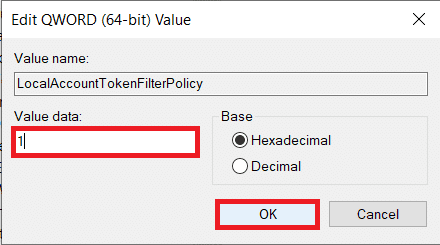
Kumbuyuutarkaaga dib u billow oo hubi haddii khaladku weli jiro.
Xalka 3: Uninstall Microsoft 6to4
Habka ugu dambeeya, waxaan ka saareynaa dhammaan qalabka Microsoft 6to4 maamulaha qalabka(device manager) .
1. Ku bilow Maareeyaha Aaladda(Launch Device Manager ) mid ka mid ah hababka soo socda.
a. Fur Run ( Windows Key + R ), ku qor devmgmt.msc ama hdwwiz.cpl oo tabo geli.

b. Guji(Click) badhanka bilowga ama taabo furaha Windows , raadi Maareeyaha Aaladda(Device Manager) , oo guji Furan(Open) .
c. Riix furaha Windows(Press Windows) + X (ama midig-guji badhanka bilowga) oo ka dooro maamulaha(Device Manager) aaladaha menu-ka isticmaalaha awoodda.
2. Guji View oo ku yaal safka sare ee daaqada oo dooro Show aaladaha qarsoon.(Show hidden devices.)

3. Laba jeer ku dhufo Network Adapters ama guji falaarta ku xigta.

4. Midig ku dhufo Microsoft 6to4 Adapter oo dooro Uninstall . Ku soo celi tillaabadan dhammaan aaladaha Microsoft 6to4 ee ku hoos qoran (Microsoft 6to4)Adapters Network(Network Adapters) .
Ka dib markii la tirtiro dhammaan aaladaha Microsoft 6to4 , dib u(restart your computer) bilow kombayutarkaaga oo hubi haddii aad awood u leedahay inaad hagaajiso Code Error Code 0x80004005 Windows 10.(fix Error Code 0x80004005 on Windows 10.)
Kiiska 4: Marka la gelayo fariimaha Outlook(Case 4: When accessing mails in Outlook )
Microsoft Outlook waa codsi kale oo inta badan la xidhiidha qaladka 0x80004005. Khaladku wuxuu soo baxaa marar kala duwan - marka isticmaaluhu isku dayo inuu galo farriimaha ama keeda, imaatinka fariimaha cusub, iyo mararka qaarkood xitaa marka uu dirayo e-mail. Waxaa jira laba sababood oo waaweyn oo qaladka ah. Marka hore(First) , codsigaaga ka hortagga fayraska ayaa xannibaya farriimaha cusub, marka labaadna, waxaa jira wax ka qaldan ogeysiisyada waraaqaha cusub.
Jooji software-ka ka-hortagga muddo ku-meel-gaar ah oo hubi haddii ciladdu weli jirto. Haddii curyaaminta fayraska uusan ku caawin, raac tilmaan-bixiyahan hoose oo dami qaabka cusub ee ogeysiiska boostada ee Outlook si aad meesha uga saarto qaladka.
1. Sida cad, marka hore, fur Outlook oo fur akoonkaaga. Guji (Click)Qalabka(Tools) . _
2. Marka xigta, guji Options oo u beddel Preferences tab.
3. Guji ikhtiyaarka iimaylka oo calaamad ka saar sanduuqa ku xiga "muuji fariinta ogeysiinta marka boostada cusubi timaado"(uncheck the box next to “Display a notification message when new mail arrives”) si aad u joojiso qaabka.
4. Guji OK ka dibna mar labaad OK si aad uga baxdo.
Kiiska 5: Tirtir Faylasha Ku Meel Gaarka ah ee Musuqmaasuqay(Case 5: Delete Corrupt Temporary Files)
Xalka kama dambaysta ah ee lagu xallinayo qaladka 0x80004005, waxaanu tirtiri doonaa dhammaan faylasha(deleting all the temporary files) ku meel gaadhka ah ee kombayutaradayada kuwaas oo sidoo kale kaa caawin doona in laga takhaluso faylal kasta oo musuqmaasuq ah oo laga yaabo inay khaladka keenaan. Si aan sidaas u samayno, waxaanu adeegsan doonaa arjiga Nadiifinta Disk -ga ku dhex jira.(Disk Cleanup)
1. Riix furaha Windows + S, raadi Disk Cleanup , oo tabo geli.
Haddii kale, billow amarka orodka, ku qor cleanmgr , oo tabo geli.

2. Ka dib markii in muddo ah iskaanka(After a while of scanning) , waxaa soo bixi doona daaqada codsiga liiska files kala duwan si ay u tirtirto.

3. Calaamadee sanduuqa ku xiga faylalka Internetka ee ku meel gaadhka ah(Temporary Internet Files) ( Hubi(Make) in la doortay faylalka Internet ku meel gaadhka(Temporary Internet Files) ah) oo guji Nadiifi faylasha nidaamka(Clean up system files) .

Si gacanta loo tirtiro dhammaan faylasha ku meel gaadhka ah:(To manual delete all the temporary files:)
Riix furaha Windows + S, ku qor %temp% barta raadinta oo tabo geli. Galka ay ku jiraan dhammaan faylasha iyo faylalka ku meel gaadhka ah ayaa furmi doona. Riix Ctrl(Press Ctrl) + A kiiboodhkaaga si aad u doorato dhammaan faylasha ka dibna taabo tirtirka(delete) .

Marka aad dhammayso tirtiridda faylalka ku meel gaadhka ah, launch Recycle bin and delete the files from there too!
lagu taliyay:(Recommended:)
- Hagaaji Windows 10 Cilad Cusbooneysii 0x80070422(Fix Windows 10 Update Error 0x80070422)
- Fix Drives kuma furmo laba jeer(Fix Drives does not open on double click)
- Sida loo sameeyo diskka dib u habeynta sirta ah ee Windows 10(How to create a password reset disk in Windows 10)
- Hagaaji Windows 10 Koodhka Khaladaadka Bakhaarka 0x80072efd(Fix Windows 10 Store Error Code 0x80072efd)
Taasi waa waxa aad si guul leh u baratay sida loo hagaajiyo qaladka 0x80004005 on Windows 10(How To Fix Error 0x80004005 on Windows 10) laakiin haddii aad wali wax su'aalo ah ka qabto qoraalkan waxaad xor u tahay inaad ku waydiiso qaybta faallooyinka.
Related posts
Sida loo hagaajiyo koodka qaladka 0x80004005
Hagaaji Code Error Code e502 l3 gudaha Windows 10
Hagaaji qaladka ka go'ay warbaahinta Windows 10
Hagaaji Aaladda Aan Qaladka U Guurin Windows 10
Hagaaji Qaladka Musuqmaasuqa Qaab-dhismeedka Halis ah Windows 10
Sida loo hagaajiyo cabirida Apps Blurry gudaha Windows 10
Hagaaji kiiboodhka aan lagu qorin Windows 10 Arrinta
Hagaaji Cilada Aqoonsiga Kulanka Aan Saxda ahayn ee Soo Dhaweynta Windows 10
Hagaaji Spotify Aan Furanayn Windows 10
Hagaaji qaladka Excel stdole32.tlb gudaha Windows 10
Hagaaji 5GHz WiFi oo aan ka muuqan Windows 10
Hagaaji Koodhka Cilada Cusboonaysiinta Windows 0x80072efe
Hagaaji furayaasha shaqada ee aan shaqaynayn Windows 10
Sida loo hagaajiyo qaladka 0x80070002 Windows 10
Hagaaji Isticmaalka Is-waafajinta Telemetry ee Microsoft ee Isticmaalka Disk-sare ee Windows 10
Hagaaji shaashadda buluuga ah ee khaladka dhimashada Windows 10
Sida loo Hagaajiyo Diiwaanka Musuqmaasuqay ee Windows 10
Hagaaji Arrinta Biliglashada Cursor ee Windows 10
Hagaaji Valorant Val 43 Khaladka gudaha Windows 10
Hagaaji cilada NSIS ee soo saarista rakibaha gudaha Windows 10
